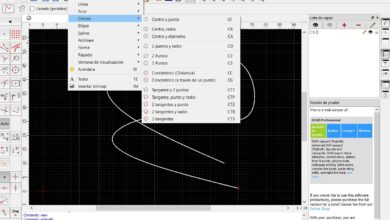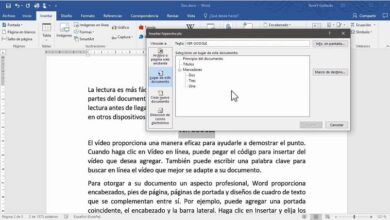Comment utiliser les commandes de chat cachées ou secrètes dans Skype
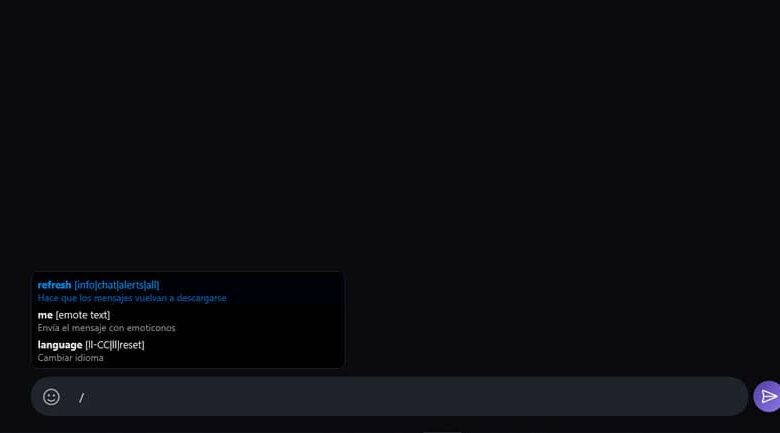
Le chat Skype a quelques astuces dans sa manche, qui sont inconnues de beaucoup de ses utilisateurs. Ce sont des commandes secrètes qui positionnent l’application au-dessus d’autres plates-formes similaires car elles permettent un accès immédiat aux données et effectuent une action avec une phrase.
Commandes de chat masquées dans Skype
Cette liste de commandes peut vous simplifier la vie lorsque vous utilisez Skype. Certains fonctionnent sur des discussions spécifiques, comme les discussions de groupe. Son fonctionnement dépendra de la version de Skype que vous avez installée sur votre PC. Certaines de ces commandes ne fonctionnent pas dans la version mobile de Skype .
Toutes les commandes commencent par la barre oblique (/) dans le chat. Dès que vous placez la barre dans la zone de texte, une fenêtre contextuelle apparaît pour l’utilisation des commandes.
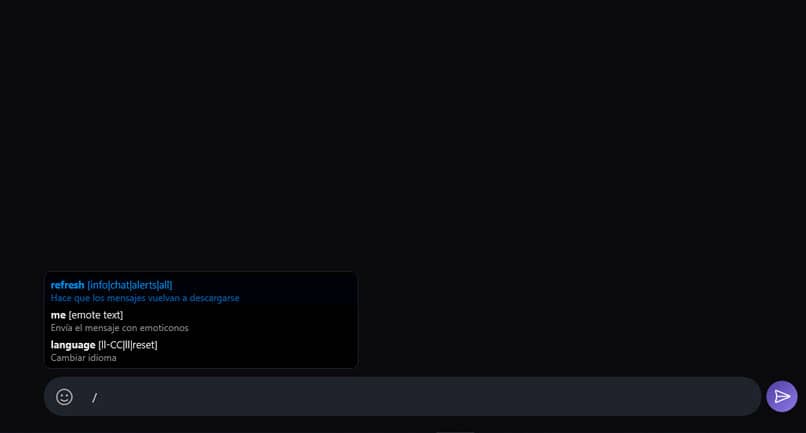
Liste des commandes secrètes dans Skype
- / me [texte]: l’ exécution de cette commande envoie un message avec votre nom au début suivi du texte que vous entrez. Il est généralement utilisé pour placer un statut rapide dans le chat.
- / poll [titre], [option1], [option2], [option3]: commande utilisée pour créer un sondage. Chaque option d’interrogation est placée après la commande d’interrogation et séparée par une virgule.
- / quitter: quitter une discussion.
- / showmembers: compte les membres d’un chat.
- / setrole [nom Skype] [Administrateur / Utilisateur]: cette commande est valide pour les conversations de groupe et est utilisée pour établir des rôles d’administrateur ou d’utilisateur dans un chat. Tous les utilisateurs sont administrateurs d’un groupe, sauf s’il s’agit d’un chat modéré.
- / golive: utilisé pour lancer un appel de groupe. Valable pour le chat de groupe.
- / version: sachez quelle est la version actuelle de Skype que vous avez installée.
- / addreactions [nom de l’émoticône]: utilisé pour ajouter de nouvelles émoticônes au sélecteur d’expression
- / removereaction [nom de l’émoticône]: supprime une émoticône du sélecteur d’expression.
- / kickban [nom d’utilisateur]: kicker l’ un des membres d’une discussion de groupe . Cette commande est utilisée dans un chat modéré et peut être effectuée par l’administrateur. Une fois qu’un membre a été supprimé, il ne peut plus être rejoint.
- / setbanlist (+) (-) [nom d’utilisateur]: permet de modifier les membres qui sont ou ne sont pas expulsés d’un chat modéré.
- / getbanlist: affiche à l’administrateur d’un groupe modéré la liste de tous les utilisateurs qui ont été bannis du chat.
Raccourcis clavier qui fonctionnent dans Skype
Une autre façon dont Skype nous permet d’ effectuer des actions rapides avec le clavier , au sein de l’application, consiste à utiliser les raccourcis clavier. Avec la combinaison de deux ou trois lettres, vous pouvez raccrocher un appel ou quitter l’application.
Combinaison de touches
- Ctrl + S: prendre un instantané de l’application.
- Ctrl + virgule (,): accédez aux paramètres Skype.
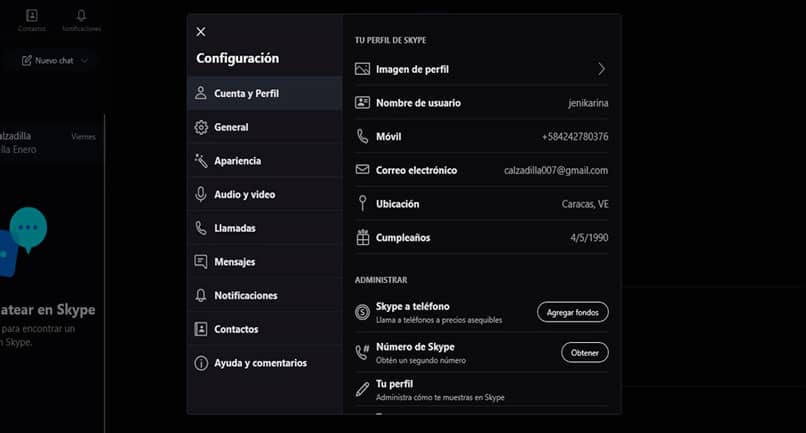
- Ctrl + M: activer ou désactiver l’option de sourdine .
- Ctrl + E: raccrochez un appel.
- Ctrl + Maj + P: répondre ou lancer un appel entrant.
- Ctrl + O: cette commande sera utilisée pour envoyer des commentaires.
- Ctrl + H: ouvre le centre d’aide en ligne Skype dans un navigateur.
- Ctrl + Maj + T: activer ou désactiver le mode sombre
- Ctrl + T: ouvrez les paramètres du thème.
- Alt + 1: afficher les conversations récentes.
- Ctrl + I: revoir les notifications.
- Ctrl + Maj + S: affiche tous les contacts disponibles dans l’application, ainsi que les bots et les messages.
- Ctrl + Tab: afficher la conversation précédente.
- Ctrl + Maj + Tab: afficher la conversation suivante.
- Ctrl + signe plus (+): zoomez sur les lettres du chat.
- Ctrl + signe moins (-): éloignez les lettres du chat.
- Ctrl + zéro (0): afficher la taille du chat à la taille standard.
- Ctrl + N: ouvrir un nouveau chat.
- Ctrl + G: créer une nouvelle discussion de groupe.
- Ctrl + P: afficher le profil de la conversation en cours.
- Ctrl + Maj + A: ajouter un nouvel utilisateur au chat.
- Ctrl + Maj + F: joindre et envoyer un fichier.
- Ctrl + Maj + G: ouvre la galerie d’images.
- Ctrl + Maj + E: archiver une discussion.
- Ctrl + Maj + K: passer un appel vidéo. Il est également utilisé pour activer ou désactiver la caméra.
- Ctrl + R: ferme l’application.